docs.json の navigation プロパティは、ドキュメントの構造と情報階層を制御します。
適切にナビゲーションを設定することで、ユーザーが求める情報を正確に見つけられるようにコンテンツを整理できます。
Pages
navigation オブジェクトでは、pages は配列で、各エントリはページファイルへのパスを参照する必要があります。
グループ
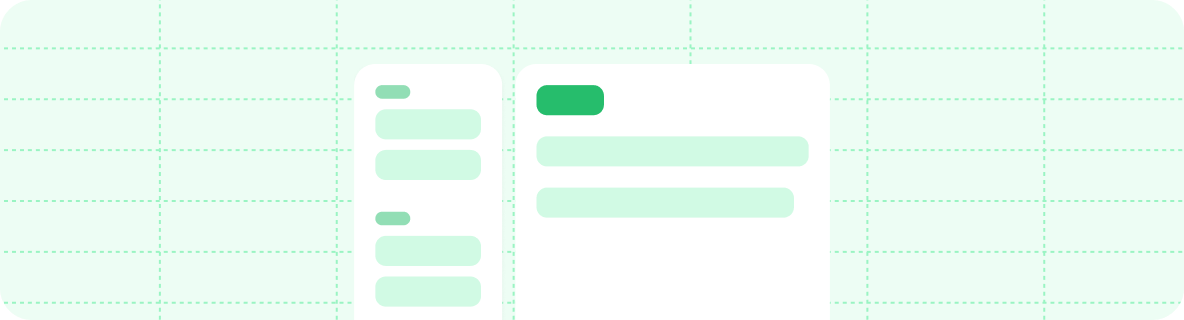
navigation オブジェクトでは、groups は各要素が group フィールドと pages フィールドを必須とするオブジェクトの配列です。icon、tag、expanded フィールドは任意です。
既定の展開状態
expanded: true を設定します。重要なセクションを目立たせたり、主要なコンテンツの見つけやすさを高めるのに有効です。
タブ
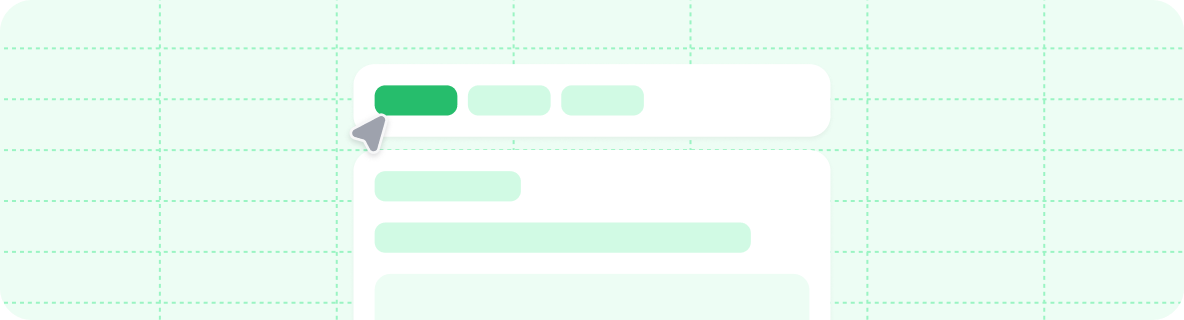
navigation オブジェクトでは、tabs は配列で、各要素は必須の tab フィールドを持ち、グループ、ページ、アイコン、外部ページへのリンクなどの他のナビゲーションフィールドを含めることができます。
navigation オブジェクトでは、menu は配列で、各要素は必須の item フィールドを持つオブジェクトです。加えて、グループ、ページ、アイコン、外部ページへのリンクなどの他のナビゲーション用フィールドを含められます。
アンカー
navigation オブジェクトでは、anchors は配列で、各要素は必須の anchor フィールドを持つオブジェクトです。加えて、グループやページ、アイコン、外部ページへのリンクなどの他のナビゲーションフィールドを含められます。
global キーワードを使用します。global オブジェクト内のアンカーは href フィールドが必須で、相対パスは指定できません。
グローバルアンカーは、ドキュメント外だがユーザーがすぐアクセスできるべきリソース(ブログやサポートポータルなど)へリンクするのに特に有用です。
ドロップダウン
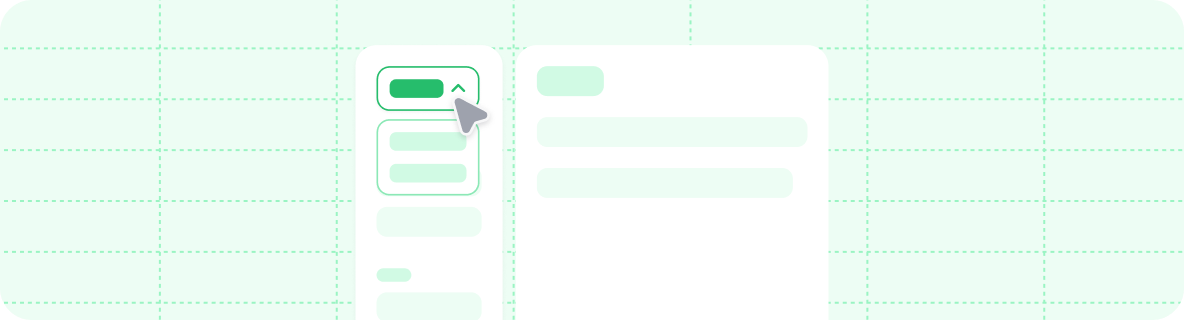
navigation オブジェクトでは、dropdowns は配列で、各要素は必須の dropdown フィールドを持つオブジェクトです。必要に応じて、グループ、ページ、アイコン、外部ページへのリンクなど、他のナビゲーション用フィールドも含められます。
OpenAPI
バージョン
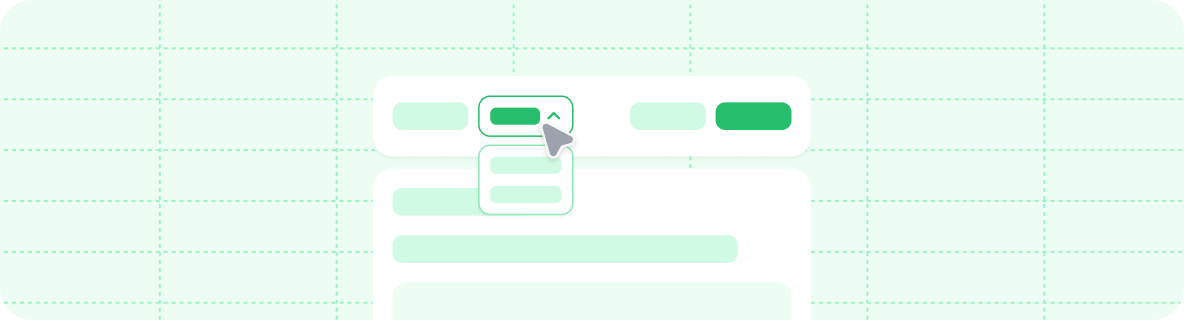
navigation オブジェクトでは、versions は配列で、各要素は version フィールドが必須であり、その他の任意のナビゲーションフィールドを含めることができます。
言語
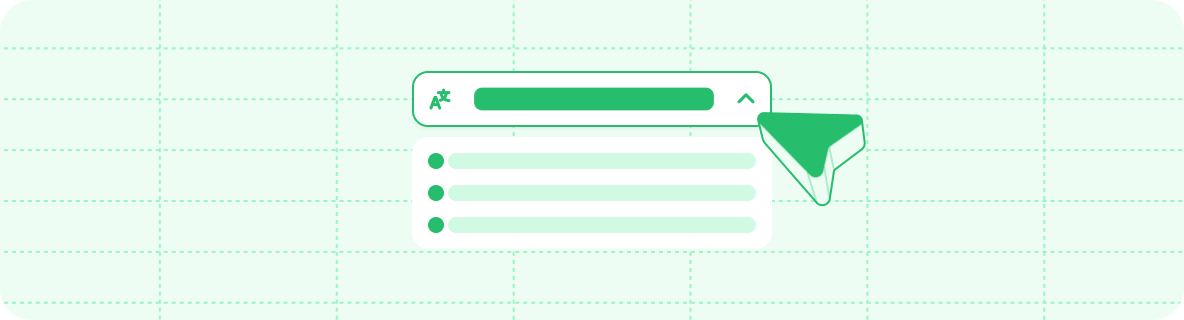
navigation オブジェクトでは、languages は配列で、各要素は language フィールドが必須で、その他のナビゲーション関連フィールドを任意に含められます。
現在、ローカライズ向けに以下の言語をサポートしています:

Arabic (ar)

Chinese (cn)

Chinese (zh-Hant)

English (en)

French (fr)

German (de)

Indonesian (id)

Italian (it)

Japanese (jp)

Korean (ko)

Portuguese (pt-BR)

Russian (ru)

Spanish (es)

Turkish (tr)
ネスト
docs.json の styling プロパティで制御できます。
インタラクションの設定
docs.json の interaction プロパティで、ユーザーのナビゲーション要素とのインタラクション方法を制御します。
ユーザーがナビゲーショングループを展開すると、テーマによっては自動的にそのグループの最初のページに移動します。drilldown オプションを使用して、テーマの既定の動作を上書きできます:
- ナビゲーショングループを選択したときに最初のページへ自動的に移動させるには
trueに設定します。 - 遷移せず、選択時にグループの展開または折りたたみのみを行うには
falseに設定します。 - 設定しない場合は、テーマの既定の動作が適用されます。






